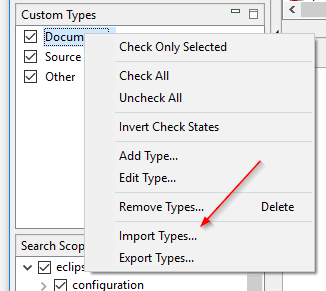Cette fonctionnalité n’est actuellement disponible que dans DocFetcher Pro, pas dans DocFetcher Server. Server Not available in DocFetcher Server
Le problème
Dans DocFetcher, il y a un panneau Types de documents sur le côté gauche :
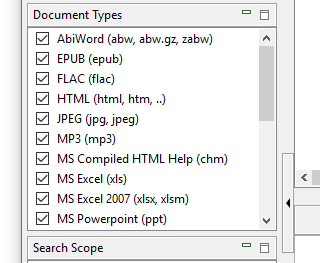
Il s’agit d’une liste de cases à cocher des types de fichiers par lesquels vous pouvez filtrer les résultats de recherche, par exemple « exclure tous les fichiers PDF » ou « inclure les fichiers HTML ». Comme cela a été souligné dans diverses demandes de fonctionnalités au fil des années, certains types d’opérations de filtrage ne sont pas possibles dans DocFetcher en raison de la nature statique de la liste de cases à cocher :
- Filtrer par des types non prédéfinis dans la liste, par exemple « masquer tous les fichiers exe » ou « afficher uniquement les fichiers exe ».
- Diviser un type existant en sous-types et filtrer par ces derniers. Par exemple, les programmeurs peuvent souhaiter diviser le type « Texte brut » en « java », « cpp », « py », « php », « js », etc., afin de pouvoir filtrer par ces sous-types séparément.
- Regrouper deux ou plusieurs types existants en un super-type plus grand et filtrer par ce dernier, par exemple combiner « doc », « docx », « odt », « rtf » et « txt » en un seul type « Documents ».
La solution
Dans DocFetcher Pro, les cas d’usage ci-dessus et plus encore sont couverts par un nouveau concept appelé Types personnalisés. L’idée de base est la suivante. En dessous du panneau Types de documents, il y a maintenant un autre panneau, le panneau Types personnalisés :
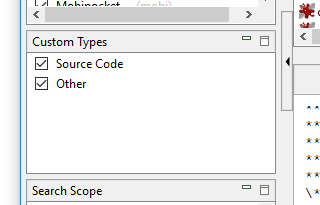
Le panneau Types personnalisés fonctionne exactement comme le panneau Types de documents, sauf qu’il vous permet de définir vos propres types de fichiers basés sur des motifs de correspondance avec les noms de fichiers. Par exemple, pour définir un nouveau type « Documents », il suffit essentiellement de saisir l’étiquette de type « Documents » et les motifs de noms de fichiers pour détecter les fichiers qui doivent être inclus dans le nouveau type « Documents » :
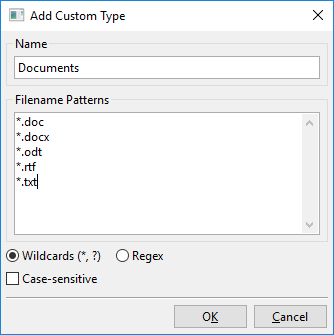
La boîte de dialogue affichée ci-dessus s’ouvre en cliquant avec le bouton droit dans le panneau Types personnalisés et en sélectionnant « Ajouter un type ».
Explications complémentaires
Caractères génériques vs. expressions régulières : Les motifs de noms de fichiers peuvent être soit des caractères génériques, soit des expressions régulières. Ces dernières sont assez puissantes, mais aussi relativement difficiles à comprendre. En comparaison, les caractères génériques sont limités, mais aussi relativement faciles à comprendre : il n’y a que les deux caractères génériques * et ?, qui sont essentiellement des espaces réservés pour « zéro ou plusieurs caractères » et « exactement un caractère », respectivement.
Le type spécial « Autre » : Lorsque vous démarrez DocFetcher Pro pour la première fois, il n’y a aucun type dans le panneau Types personnalisés excepté le type « Autre ». Ce type spécial ne peut pas être supprimé et agit comme une entrée fourre-tout pour les fichiers qui ne correspondent à aucun autre type personnalisé.
Le panneau Types de documents comme point de départ : Vous vous demandez peut-être pourquoi DocFetcher Pro a encore un panneau Types de documents alors qu’il dispose du panneau Types personnalisés clairement plus puissant. La réponse est que le panneau Types de documents fournit un point de départ pour les nouveaux utilisateurs, leur permettant de filtrer par types immédiatement sans avoir à se préoccuper des types personnalisés d’abord.
Interaction entre les panneaux Types de documents et Types personnalisés : Une autre question qui vous est peut-être venue à l’esprit est de savoir comment les panneaux Types de documents et Types personnalisés interagissent l’un avec l’autre, c’est-à-dire ce qui se passe si vous cochez et décochez des cases dans les deux panneaux ? La réponse est que tous les contrôles de filtre de gauche dans DocFetcher et DocFetcher Pro forment une chaîne de filtres, avec les Types de documents étant une étape de la chaîne, et les Types personnalisés une autre. Chaque document dans les résultats de recherche initiaux « internes » doit passer par toute la chaîne de filtres, et n’est inclus dans les résultats de recherche finaux et visibles que s’il « survit » à toutes les étapes de la chaîne de filtres. Ceci équivaut à une combinaison logique « ET » de toutes les étapes de filtre.
Import et export : La fonctionnalité Types personnalisés est livrée avec une fonctionnalité d’import et d’export afin que vous n’ayez pas à redéfinir laborieusement tous vos types personnalisés existants lors de l’installation de DocFetcher Pro dans un nouvel environnement.